Cómo descargar películas y series de Netflix para ver sin conexión
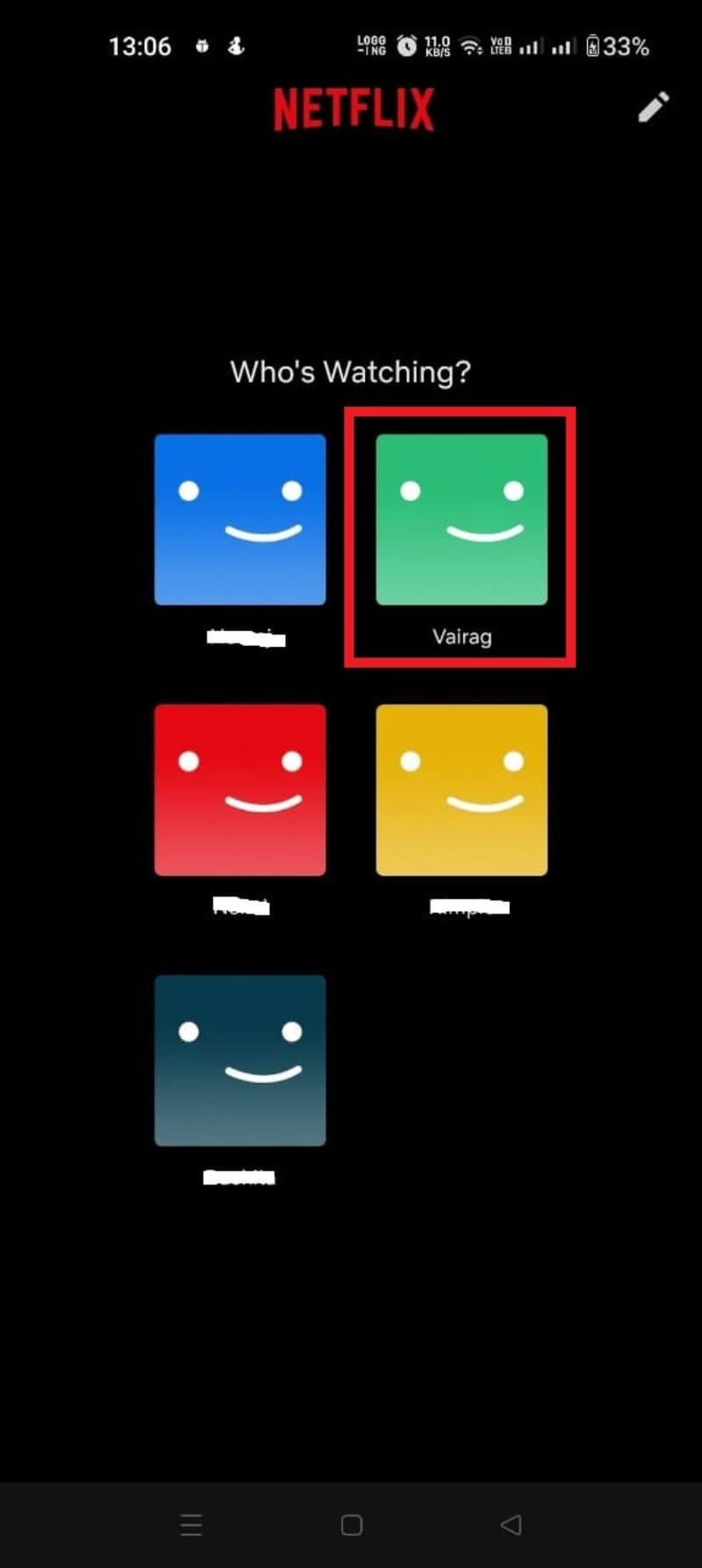
Resumen rápido
- Dispositivos compatibles: Android, iPhone/iPad, Windows, algunos Chromebooks y tablets Fire.
- Funciones clave: Calidad de descarga, Wi‑Fi only, Smart Downloads y Downloads for You.
- Riesgos: métodos no oficiales pueden infringir derechos y poner en riesgo tu cuenta.
Introducción
Muchos disfrutamos del característico sonido TUDUM de Netflix, pero las interrupciones de red o conexiones Wi‑Fi deficientes pueden arruinar una maratón. Afortunadamente, Netflix ofrece una función de descarga que permite ver películas y series sin conexión en varios dispositivos. Este artículo explica, paso a paso, cómo descargar contenido en cada plataforma compatible, cómo configurar las opciones de descarga y qué herramientas o prácticas evitar. Además encontrarás listas de verificación, un diagrama de decisión, recomendaciones prácticas para viajes y soluciones a problemas comunes.
Important: descargar contenido solo funciona con la aplicación oficial de Netflix y con una suscripción activa.
Qué significa “descargar para ver sin conexión”
Definición rápida: descargar para ver sin conexión significa que el archivo de vídeo se guarda cifrado en el almacenamiento del dispositivo para reproducirlo sin conexión a internet mediante la app oficial. No se trata de un archivo MP4 estándar transferible.
Dispositivos compatibles con las descargas de Netflix
La función de descargas de Netflix está disponible oficialmente en las siguientes plataformas:
- iPhone, iPad o iPod touch con iOS 9.0 o posterior
- Teléfonos y tablets Android con Android 4.4.2 o posterior
- Tablets Amazon Fire con Fire OS 4.0 o posterior
- Windows 10 (versión 1709 o superior) y Windows 11 en tabletas y ordenadores con la app instalada
- Algunos modelos selectos de Chromebook y Chromebox que soportan la app de Netflix
Nota: la web de Netflix en navegadores no permite descargas; necesitas la app oficial para descargar.
Lista de verificación previa a las descargas
- Espacio libre en el dispositivo suficiente.
- Conexión Wi‑Fi estable (si tienes habilitado Wi‑Fi only).
- App de Netflix actualizada a la última versión.
- Perfil correcto seleccionado (si la cuenta tiene varios perfiles).
- Suscripción activa a Netflix.
Cómo descargar películas y series en Android
- Instala la app oficial de Netflix desde Google Play.
- Abre la app y selecciona tu perfil.
- Busca la película o el episodio que quieres descargar (por ejemplo, Better Call Saul).
- Toca el icono de flecha hacia abajo para iniciar la descarga.
- Para ver el progreso, abre la sección “Descargas” en el menú.
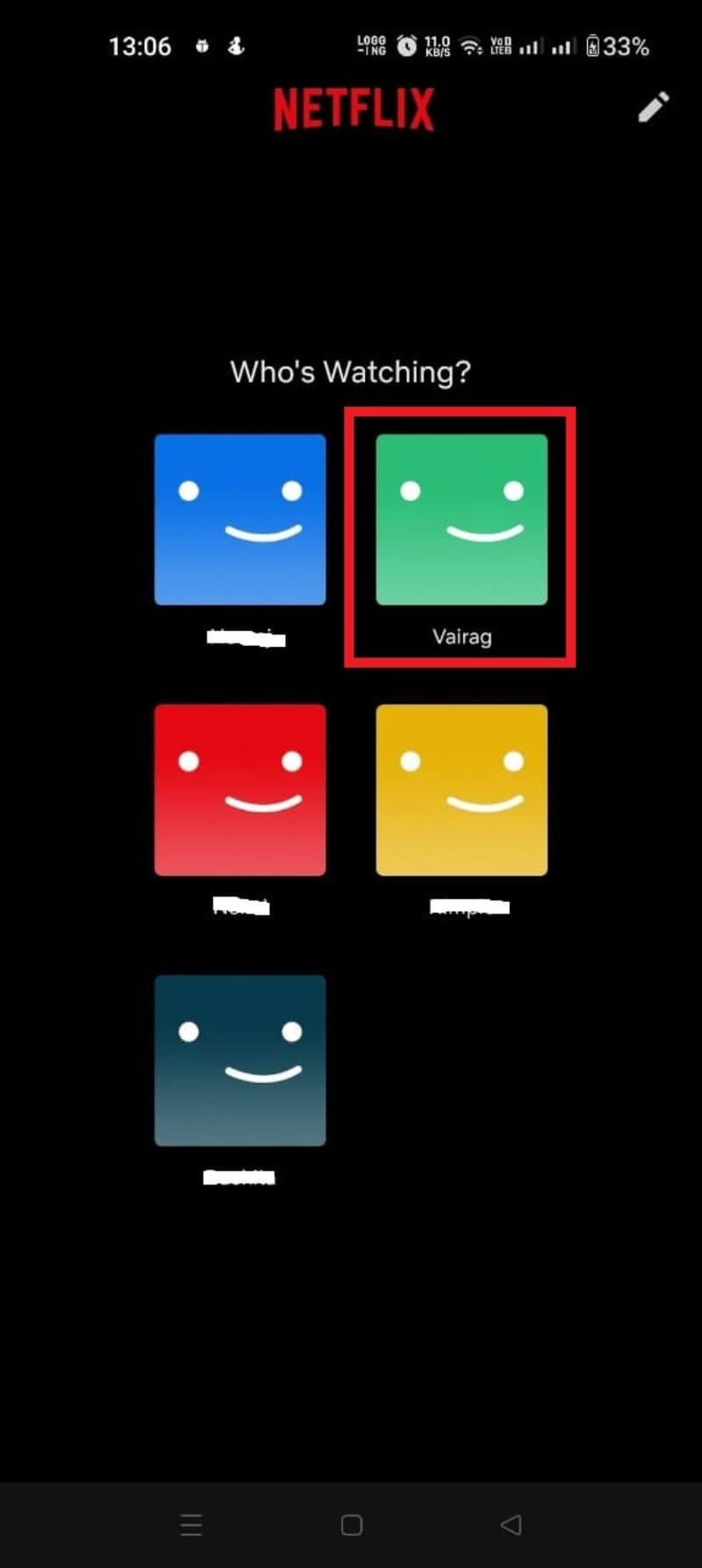
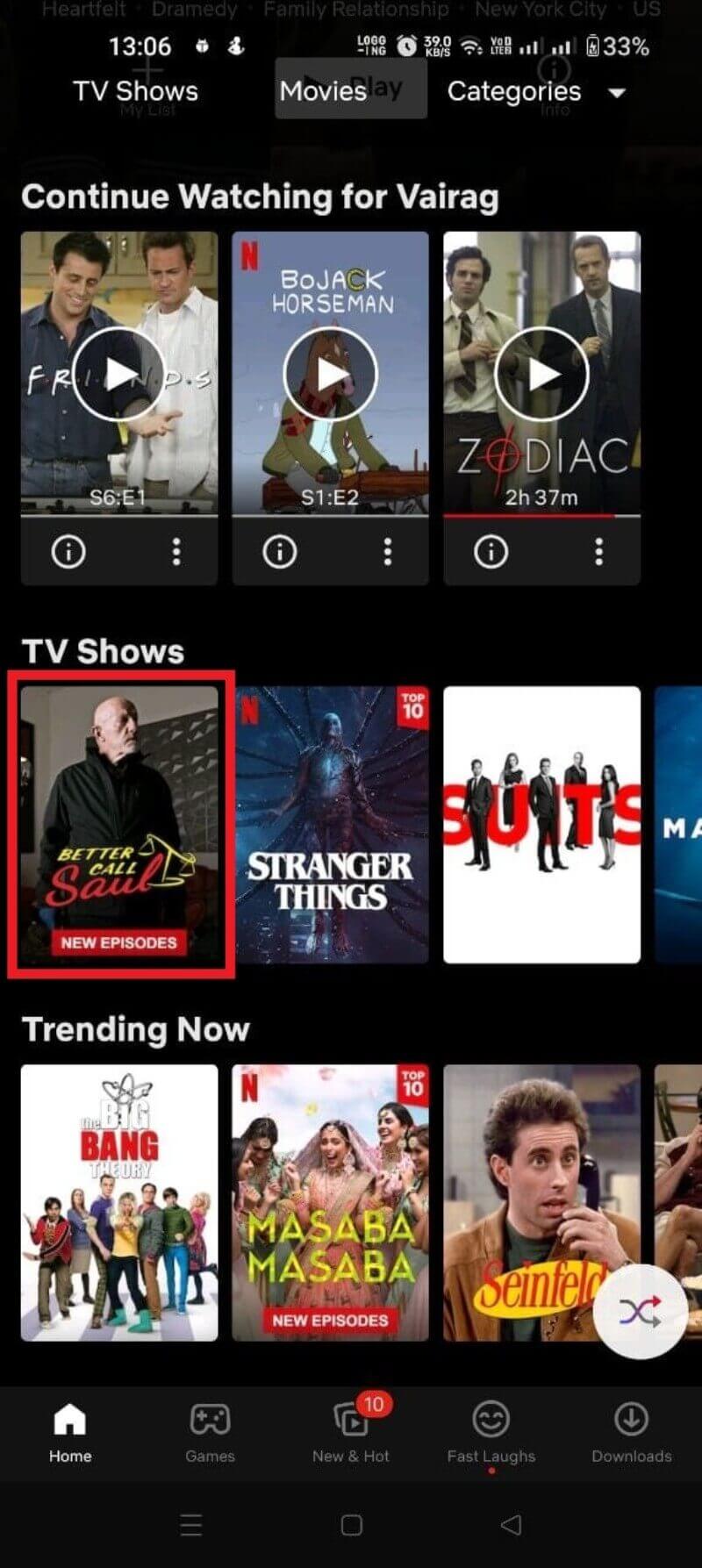
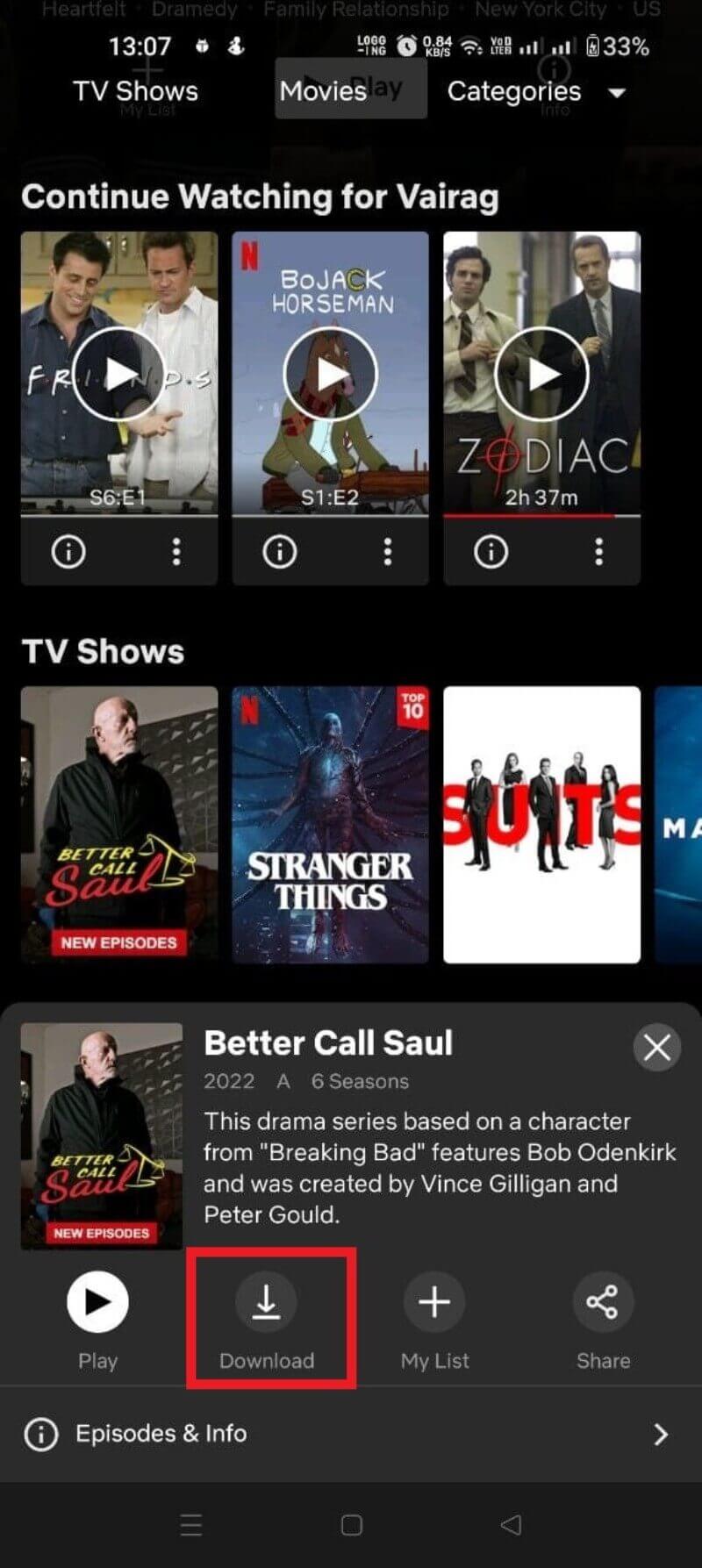
Consejo práctico: si sueles viajar, crea una lista de contenidos a descargar con antelación y activa Smart Downloads para mantener la cola de episodios actualizada automáticamente.
Cómo descargar en iPhone y iPad
- Instala o actualiza la app de Netflix desde la App Store.
- Inicia sesión y selecciona tu perfil.
- Localiza la película o serie que quieras.
- Pulsa la flecha de descarga junto al episodio o película.
- Consulta el progreso en “Descargas”.
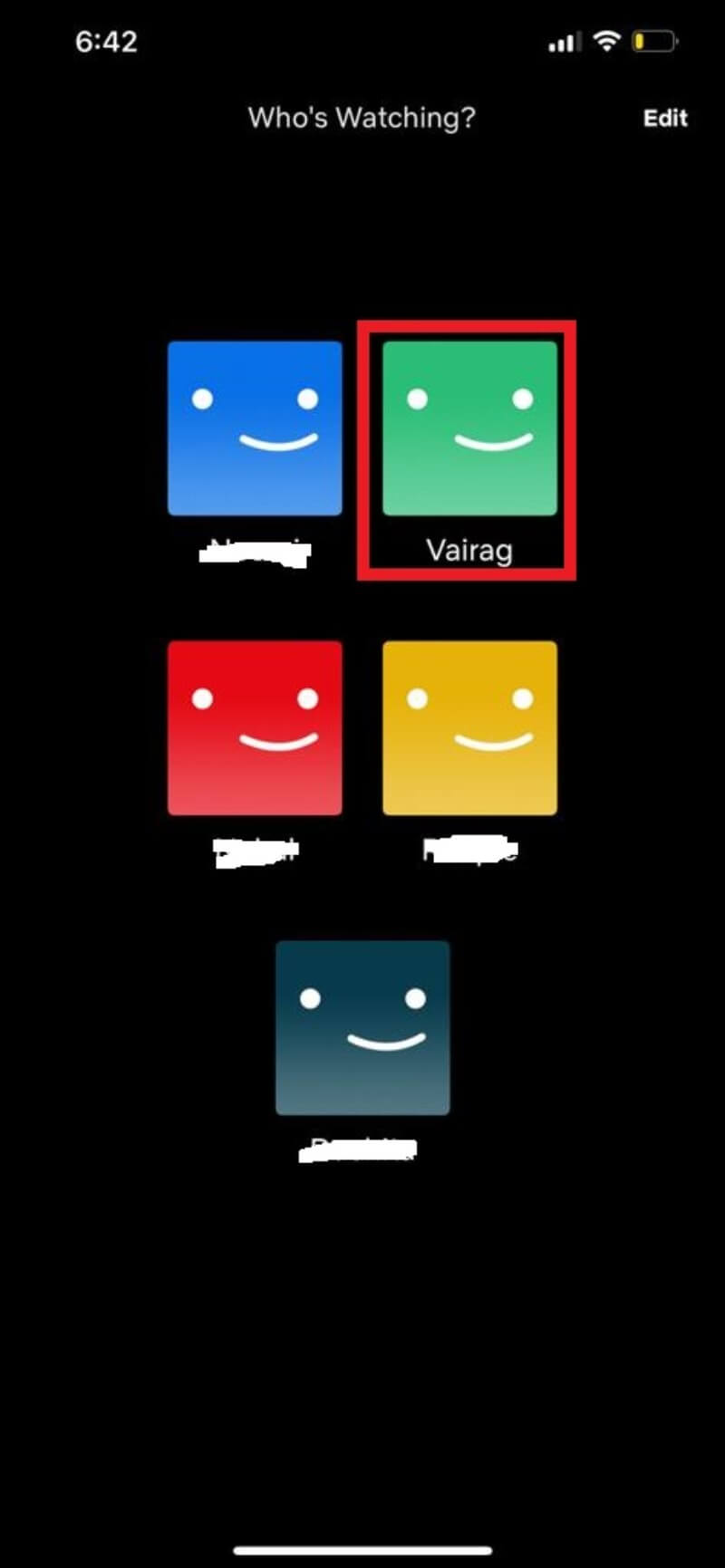
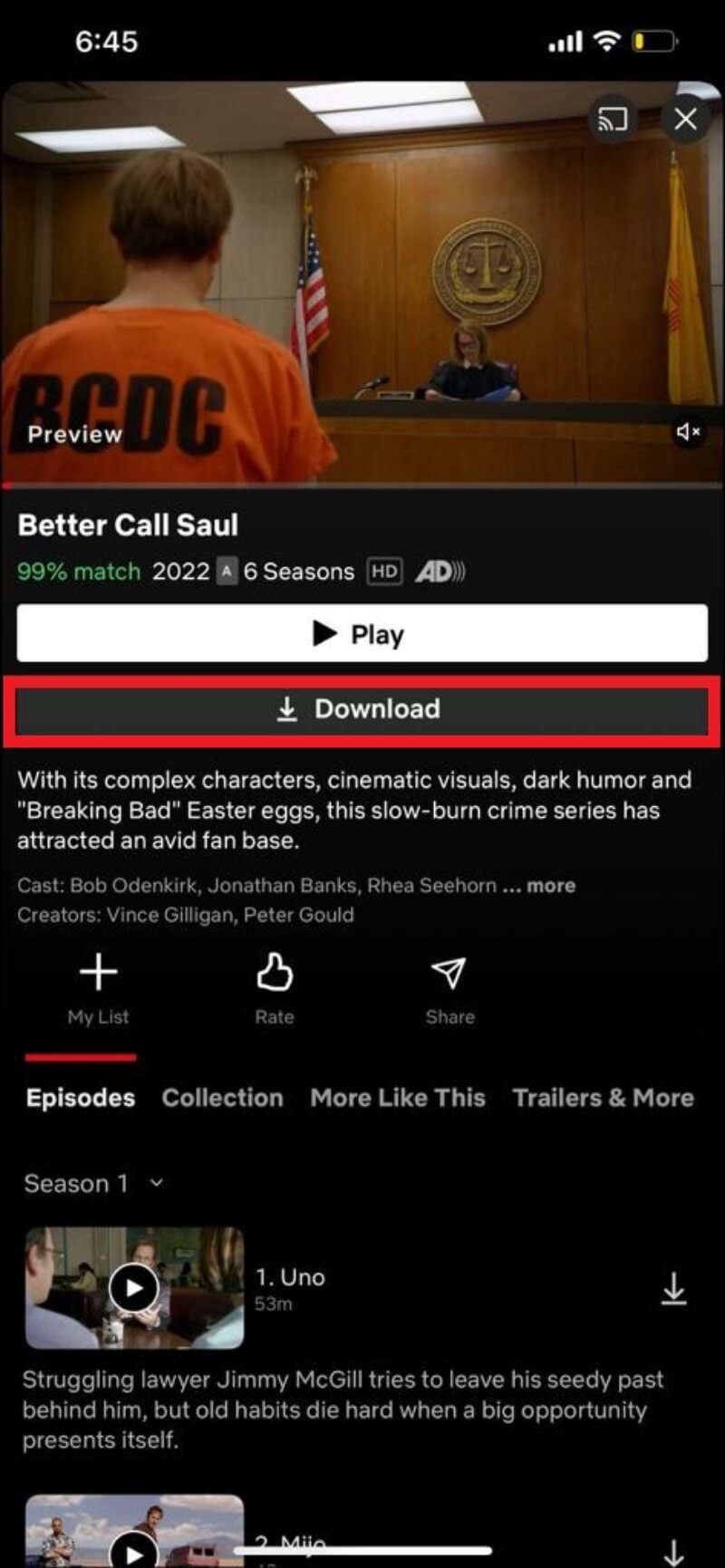
Nota sobre iPad: el proceso es idéntico al de iPhone y requiere la app oficial.
Cómo descargar en Windows (PC y tabletas)
- Descarga la app oficial de Netflix desde Microsoft Store (la web no permite descargas).
- Abre la app e inicia sesión con tu perfil.
- Busca el contenido y haz clic en “Descargar” en la ficha del episodio o película.
- Accede a tus descargas desde el menú (tres líneas/hamburguesa) > “Mis descargas”.
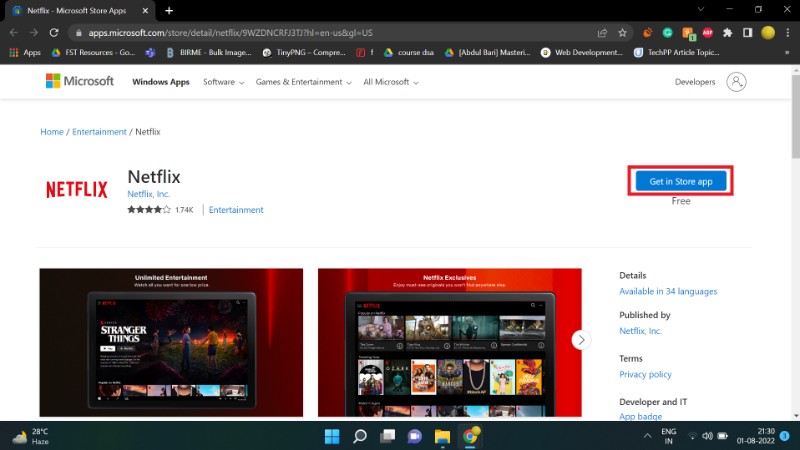
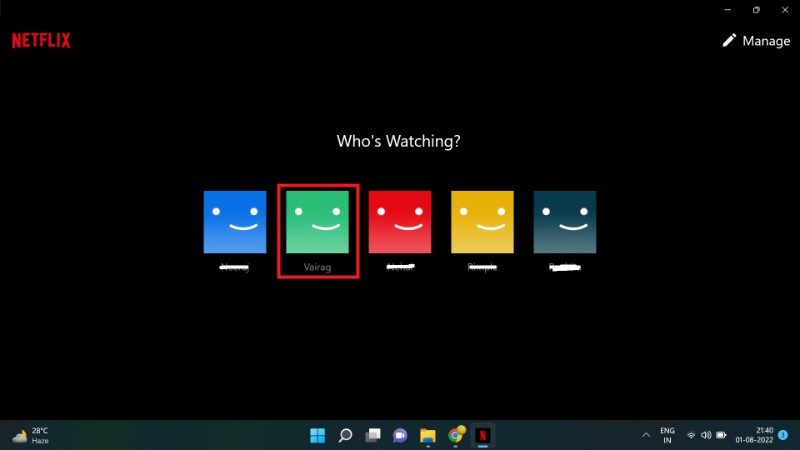
Cómo descargar en tablets Amazon Fire
- La app de Netflix está disponible en Fire OS; instala la app desde la tienda de Amazon.
- El proceso de descarga es idéntico: busca, elige título y pulsa la flecha de descarga.
Qué hacer si no ves la pestaña “Descargas” o el botón de descarga
- Asegúrate de que tu dispositivo y la versión de la app son compatibles con descargas.
- Revisa el almacenamiento y la cuota de descargas por perfil.
- Algunos títulos no están autorizados para descarga por motivos contractuales.
Cómo configurar las opciones de descarga
En la app puedes ajustar varios parámetros para optimizar espacio y uso de datos:
- Calidad de descarga: Estándar (SD) o Alta (HD). A mayor calidad, mayor tamaño.
- Wi‑Fi Only: si se activa, las descargas solo se realizan mediante Wi‑Fi.
- Almacenamiento: la app muestra cuánto ocupa el contenido y, en algunos dispositivos, permite borrar todas las descargas desde Ajustes > Eliminar todas las descargas.
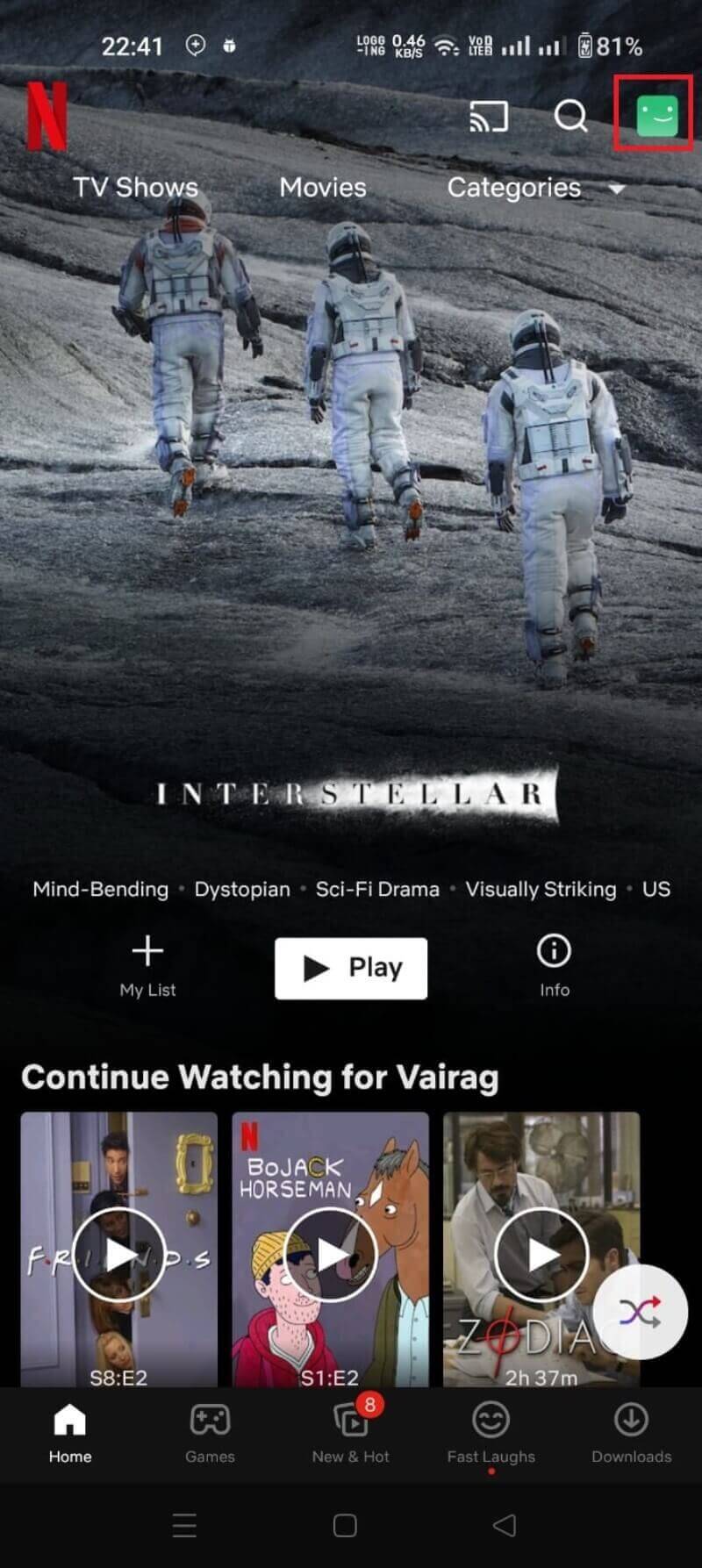
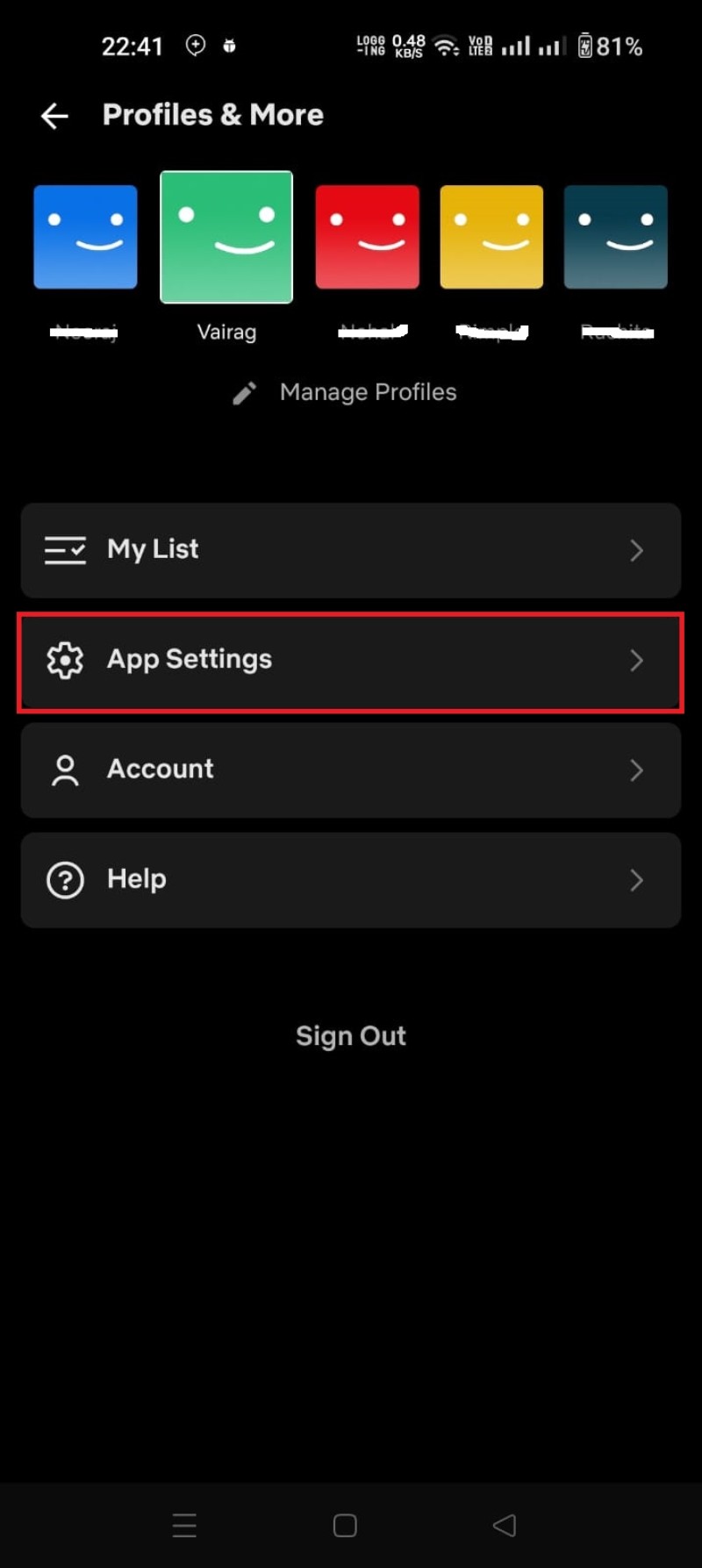
Smart Downloads y Downloads for You: cómo funcionan
Smart Downloads: cuando terminas un episodio descargado, Netflix borra automáticamente ese episodio y, si estás conectado a Wi‑Fi, descarga el siguiente episodio disponible. Es útil para ahorrar espacio durante maratones de series.
Downloads for You: función opcional que descarga automáticamente películas y series que Netflix cree que te gustarán, según tus preferencias. Puedes seleccionar géneros y calidad, y activar o desactivar la función manualmente.
Cómo activar Downloads for You: abre la app > Más > Descargas > Downloads for You > elige géneros y calidad > Aplicar.
Important: las descargas automáticas ocupan almacenamiento, revisa periódicamente “Mis descargas” para eliminar lo que no necesites.
Almacenamiento estimado por calidad
Fact box: estimaciones de consumo por hora (valores orientativos)
- SD (480p): ~1 GB por hora
- HD (720p/1080p): ~2–3 GB por hora
- Ultra HD / 4K: ~5–7 GB por hora
Estas cifras son aproximadas y pueden variar según el título, el códec y la versión. Úsalas como guía para planificar descargas antes de viajes largos.
Cómo eliminar descargas y liberar espacio
- Para eliminar un título individual: ve a Descargas > toca el icono de la papelera o «Eliminar descarga» junto al título.
- Para eliminar todas las descargas: Ajustes de la app > Eliminar todas las descargas.
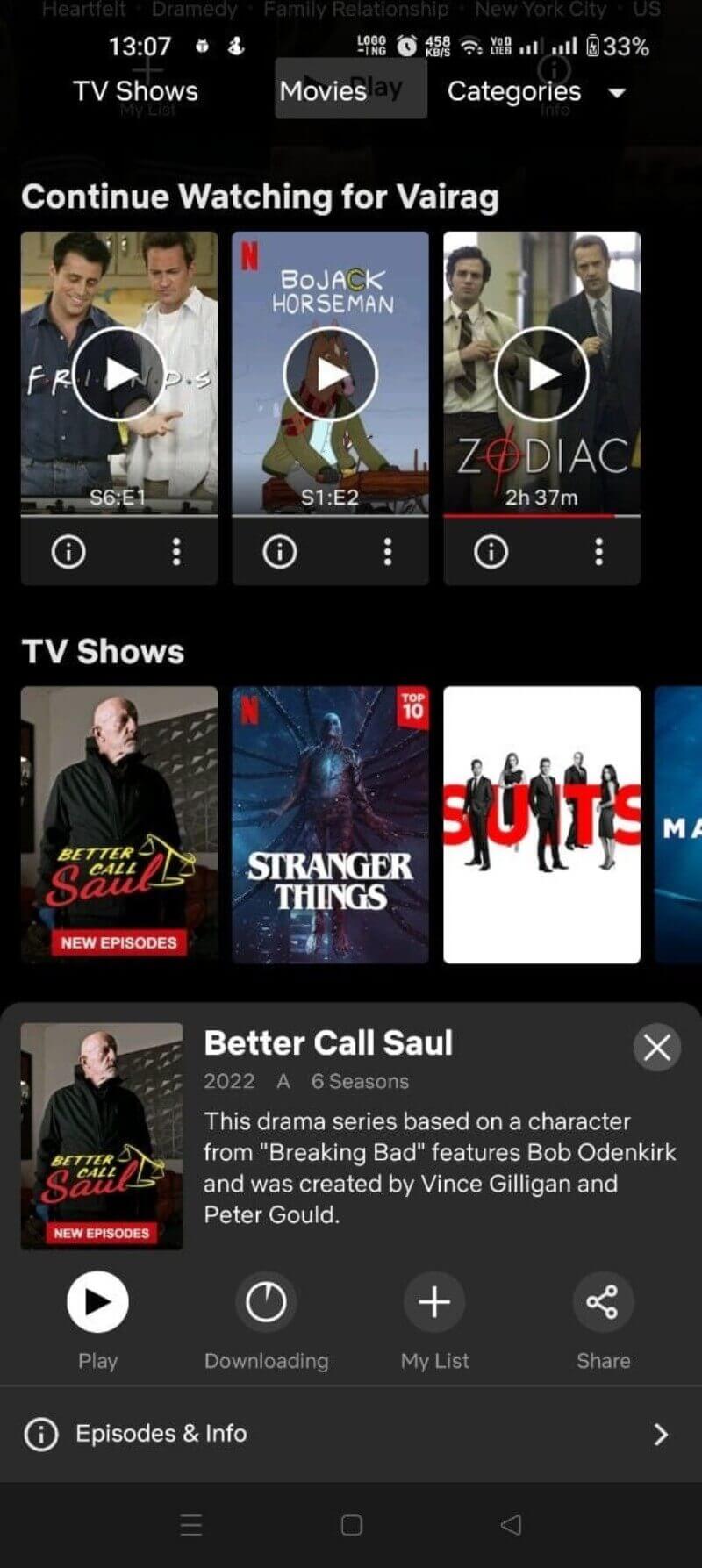
Gestión de dispositivos y cuota de descarga por perfil
- El propietario de la cuenta puede limitar la cuota de descargas por perfil mediante Storage Allocation en la configuración de la cuenta.
- Para desactivar descargas en un dispositivo concreto, ve a la página de administración de dispositivos (Device Management) y elimina el dispositivo.
Métodos no oficiales y por qué evitarlos
Existen herramientas de terceros (por ejemplo, grabadores de pantalla o programas que afirman convertir descargas a MP4). Riesgos:
- Infringen derechos de autor y los términos de servicio de Netflix.
- Pueden contener malware o requerir permisos peligrosos.
- Pueden provocar la suspensión o cancelación de la cuenta.
Recomendación: utiliza únicamente la app oficial y las funciones integradas.
Mini metodología para planear descargas antes de un viaje
- Lista priorizada: crea una lista de títulos imprescindibles y opcionales.
- Estimación de espacio: calcula horas totales y multiplica por la calidad elegida.
- Ajusta calidad: usa SD para ahorrar espacio en títulos largos y HD para estrenos o títulos con mucho detalle.
- Activa Smart Downloads y Downloads for You si quieres automatizar la cola (y tienes espacio).
- Verifica baterías y almacenamiento final antes de salir.
Playbook rápido: preparar un viaje de 8 horas con Netflix
- Paso 1: determina cuántas horas de contenido quieres (p. ej., 6 horas).
- Paso 2: elige calidad SD → estima 6 GB; calidad HD → estima 12–18 GB.
- Paso 3: libera espacio si es necesario y descarga 1–2 títulos largos o varios episodios.
- Paso 4: activa Wi‑Fi only y Smart Downloads para gestionar episodios de series.
- Paso 5: antes de embarcar, abre “Mis descargas” y confirma la disponibilidad.
Diagrama de decisión para saber si puedes descargar un título
flowchart TD
A[¿Tienes la app oficial y sesión iniciada?] -->|No| B[Instala la app y entra]
A -->|Sí| C[¿El dispositivo soporta descargas?]
C -->|No| D[No es posible descargar en este dispositivo]
C -->|Sí| E[¿Ves botón de descarga en el título?]
E -->|No| F[El título no está disponible para descarga]
E -->|Sí| G[¿Tienes espacio y cuota disponible?]
G -->|No| H[Libera espacio o ajusta calidad]
G -->|Sí| I[Pulsa descargar y revisa 'Mis descargas']Comprobaciones y solución de problemas comunes
- No aparece botón de descarga: revisa que el título esté disponible para descarga y que la app esté actualizada.
- Descarga interrumpida: comprueba la conexión Wi‑Fi y la configuración “Wi‑Fi Only”; intenta reiniciar la app.
- Poco espacio: elimina descargas antiguas o baja la calidad de descarga.
- Error de permiso: en Android/iOS, asegúrate de que la app tiene permisos para acceder al almacenamiento si el sistema lo requiere.
Mensajes de error habituales y acciones
- Error: “No se puede descargar” → Intenta borrar caché de la app y reiniciar el dispositivo.
- Error: “Límite de descargas alcanzado” → Comprueba el número de descargas simultáneas en otros dispositivos y cierra sesion/borra descargas en equipos que no uses.
Casos en los que las descargas no funcionan o no son la mejor opción
- Contenido recién estrenado en algunos territorios puede estar bloqueado para descarga por acuerdos de licencia.
- Si necesitas compartir el archivo entre dispositivos o editarlo, la descarga oficial no sirve: los ficheros están cifrados y ligados a la app.
- Si el dispositivo tiene almacenamiento extremadamente limitado (por ejemplo, 8 GB totales), considerar alternativas: llevar contenido en un HDD/SSD portátil para un reproductor compatible o usar otro dispositivo.
Recomendaciones de seguridad y privacidad
- Mantén la app actualizada para corregir vulnerabilidades.
- No compartas credenciales de Netflix; usa perfiles separados y aplica gestión de dispositivos.
- Si compartes una tablet entre personas, borra las descargas personales al finalizar el viaje si te preocupa la privacidad.
Notas legales y de derechos
Descargar contenido mediante la app oficial de Netflix está autorizado según los términos de servicio de Netflix. No uses herramientas de terceros para guardar o convertir contenido: esto puede vulnerar derechos de autor y las condiciones contractuales.
Preguntas frecuentes ampliadas
¿Por qué no puedo descargar cierto título?
No todos los títulos están disponibles para descarga por motivos de licencias y contratos con distribuidores. También puede que el botón no aparezca si tu dispositivo o versión de app no son compatibles.
¿Cómo eliminar una descarga?
Ve a Descargas > pulsa el icono de la papelera junto al episodio/película o Ajustes > Eliminar todas las descargas para borrarlo todo a la vez.
¿Cuántas descargas puedo tener?
Netflix limita las descargas para evitar abuso. Existe un límite máximo de títulos por dispositivo (según Netflix, suele ser hasta 100 descargas por dispositivo), y el número de dispositivos que pueden descargar simultáneamente varía según tu plan de suscripción.
¿Puedo descargar en Mac?
Netflix no ofrece una app oficial para macOS, por tanto las descargas no están soportadas en MacBooks y iMacs. Algunas soluciones externas de grabación de pantalla existen, pero pueden ser ilegales y no son recomendadas.
¿Puedo descargar en FireStick?
Aunque la app de Netflix está disponible en Fire TV/FireStick, la descarga de títulos suele estar limitada por la capacidad del dispositivo y la política de Amazon/Netflix, por lo que no siempre está disponible.
¿Puedo descargar sin suscripción?
No. Solo las cuentas activas con suscripción pueden descargar títulos y reproducir el contenido descargado.
¿Dónde encuentro mis descargas?
En la app: abre el menú y selecciona “Mis descargas” o la pestaña “Descargas” según la plataforma.
¿Cuánto espacio necesito?
Usa las estimaciones del fact box: SD ≈1 GB/h, HD ≈2–3 GB/h, 4K ≈5–7 GB/h. Adapta según la duración de tus títulos.
Listas de verificación por rol
Viajero frecuente
- Prepara títulos para todo el trayecto (calcula horas).
- Activa Smart Downloads si vas a ver series.
- Guarda cargador y batería externa.
Padre con hijos
- Descarga varios episodios infantiles y ajusta calidad a SD para ahorrar espacio.
- Habilita perfiles infantiles y revisa descargas en el perfil correspondiente.
Usuario con datos limitados
- Activa Wi‑Fi Only.
- Descarga en SD y elimina lo visto inmediatamente.
Matriz de compatibilidad y recomendaciones rápidas
- Android: compatible, mejor experiencia en móviles y tablets modernos.
- iPhone/iPad: compatible, la app gestiona muy bien el espacio.
- Windows: compatible mediante app de Microsoft Store.
- macOS: no compatible oficialmente.
- FireStick: descarga limitada o no disponible según modelo.
Galería de casos límite
- Títulos internacionales con restricciones: pueden estar disponibles solo para streaming.
- Contenido protegido por DRM: no transferible fuera de la app.
- Dispositivos con almacenamiento cifrado o políticas corporativas: la app puede denegar descargas.
Criterios de aceptación para una sesión offline ideal
- El título se descarga completamente antes del vuelo/trayecto.
- La reproducción es fluida sin saltos ni error de licencia.
- El espacio libre restante es suficiente para otras necesidades (mínimo 1–2 GB).
- Smart Downloads no elimina episodios que aún no viste por error.
Resumen final
Descargar contenido desde Netflix es una forma fiable de asegurar entretenimiento cuando la conexión es limitada. Usa la app oficial en dispositivos compatibles, ajusta calidad y configuraciones para ahorrar datos y espacio, y evita herramientas no oficiales por motivos legales y de seguridad. Planifica antes de viajar: calcula horas, ajusta calidad, y usa Smart Downloads para simplificar la gestión de episodios.
Notas importantes
- Respeta los términos de servicio y las limitaciones de derechos de autor.
- Revisa periódicamente tus descargas para no quedarte sin espacio en momentos críticos.
¿Necesitas una guía paso a paso adaptada a tu dispositivo específico o una plantilla de planificación para viajes? Puedo preparar una lista personalizada según el modelo y el tiempo del viaje.
Materiales similares

Podman en Debian 11: instalación y uso
Apt-pinning en Debian: guía práctica

OptiScaler: inyectar FSR 4 en casi cualquier juego
Dansguardian + Squid NTLM en Debian Etch

Arreglar error de instalación Android en SD
